Comment Ajouter des scripts Javascript d'une Page Web Avec Dreamweaver
Vous pouvez ajouter du code JavaScript d'une page Web dans Dreamweaver CC 2014 sur Windows 7 ou 8.1 en collant un extrait de code directement dans votre code source de la page. Alternativement, vous pouvez ajouter un lien à votre page Web qui pointe vers un fichier JavaScript externe. Si vous prévoyez de réutiliser le même code JavaScript sur plusieurs pages, un lien vers un fichier JavaScript externe peut être plus pratique, car elle permet de mettre à jour votre script en modifiant un seul fichier au lieu d'avoir à modifier le code source de chaque page qui s'appuie sur elle.

(Image courtoisie de la société Adobe)
Etape 1
Ouvrez le menu Affichage et sélectionnez le Code ou le Code et de Vivre pour révéler votre page Web le code source.

Image courtoisie de Adobe
Etape 2
Coller le code JavaScript à l'intérieur de la balise . Vous pouvez le faire par un clic-droit après l'ouverture de la balise et sélectionner Coller pour insérer le code JavaScript que vous avez copié à partir d'une autre page Web ou à partir du bloc-notes. Sinon, saisissez votre code JavaScript.

Image courtoisie de Adobe
Étape 3
Vérifiez si votre script fonctionne correctement à la sauvegarde de votre page Web et de l'ouvrir dans votre navigateur Web. Dans Dreamweaver, cliquez sur le bouton Aperçu et sélectionnez un navigateur à partir de la liste.

Image courtoisie de Adobe
Etape 1
Ouvrez le menu Affichage et sélectionnez le Code pour afficher votre page Web hypertext markup language code.

Image courtoisie de Adobe
Etape 2
Placez votre curseur après l'ouverture de la balise .

Image courtoisie de Adobe
Étape 3
Ouvrez le menu Insertion et cliquez sur Script.

Image courtoisie de Adobe
à l'Étape 4
Sélectionnez le fichier JavaScript que vous souhaitez inclure dans votre page Web et cliquez sur OK.

Image courtoisie de Adobe
d'Autres Personnes Sont la Lecture
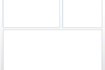 Comment Modifier le JavaScript dans Dreamweaver
Comment Modifier le JavaScript dans Dreamweaver Comment Insérer du code JavaScript Dans le HTML
Comment Insérer du code JavaScript Dans le HTML
l'Étape 5
Aperçu de votre page Web et de vérifier si votre script se comporte correctement en enregistrant le fichier HTML et la sélection d'un navigateur à partir du menu Aperçu.

Image courtoisie de Adobe
Comment Ajouter des scripts Javascript d'une Page Web Avec Dreamweaver
Comment Ajouter des scripts Javascript d'une Page Web Avec Dreamweaver : Plusieurs milliers de conseils pour vous faciliter la vie.
Vous pouvez ajouter du code JavaScript d'une page Web dans Dreamweaver CC 2014 sur Windows 7 ou 8.1 en collant un extrait de code directement dans votre code source de la page. Alternativement, vous pouvez ajouter un lien a votre page Web qui pointe vers un fichier JavaScript externe. Si vous prevoyez de reutiliser le meme code JavaScript sur plusieurs pages, un lien vers un fichier JavaScript externe peut etre plus pratique, car elle permet de mettre a jour votre script en modifiant un seul fichier au lieu d'avoir a modifier le code source de chaque page qui s'appuie sur elle.

(Image courtoisie de la societe Adobe)
Etape 1
Ouvrez le menu Affichage et selectionnez le Code ou le Code et de Vivre pour reveler votre page Web le code source.

Image courtoisie de Adobe
Etape 2
Coller le code JavaScript a l'interieur de la balise . Vous pouvez le faire par un clic-droit apres l'ouverture de la balise et selectionner Coller pour inserer le code JavaScript que vous avez copie a partir d'une autre page Web ou a partir du bloc-notes. Sinon, saisissez votre code JavaScript.

Image courtoisie de Adobe
Etape 3
Verifiez si votre script fonctionne correctement a la sauvegarde de votre page Web et de l'ouvrir dans votre navigateur Web. Dans Dreamweaver, cliquez sur le bouton Aperçu et selectionnez un navigateur a partir de la liste.

Image courtoisie de Adobe
Etape 1
Ouvrez le menu Affichage et selectionnez le Code pour afficher votre page Web hypertext markup language code.

Image courtoisie de Adobe
Etape 2
Placez votre curseur apres l'ouverture de la balise .

Image courtoisie de Adobe
Etape 3
Ouvrez le menu Insertion et cliquez sur Script.

Image courtoisie de Adobe
a l'Etape 4
Selectionnez le fichier JavaScript que vous souhaitez inclure dans votre page Web et cliquez sur OK.

Image courtoisie de Adobe
d'Autres Personnes Sont la Lecture
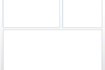 Comment Modifier le JavaScript dans Dreamweaver
Comment Modifier le JavaScript dans Dreamweaver Comment Inserer du code JavaScript Dans le HTML
Comment Inserer du code JavaScript Dans le HTML
l'Etape 5
Aperçu de votre page Web et de verifier si votre script se comporte correctement en enregistrant le fichier HTML et la selection d'un navigateur a partir du menu Aperçu.

Image courtoisie de Adobe
Comment Ajouter des scripts Javascript d'une Page Web Avec Dreamweaver
By commentfaire
Comment Ajouter des scripts Javascript d'une Page Web Avec Dreamweaver : Plusieurs milliers de conseils pour vous faciliter la vie.